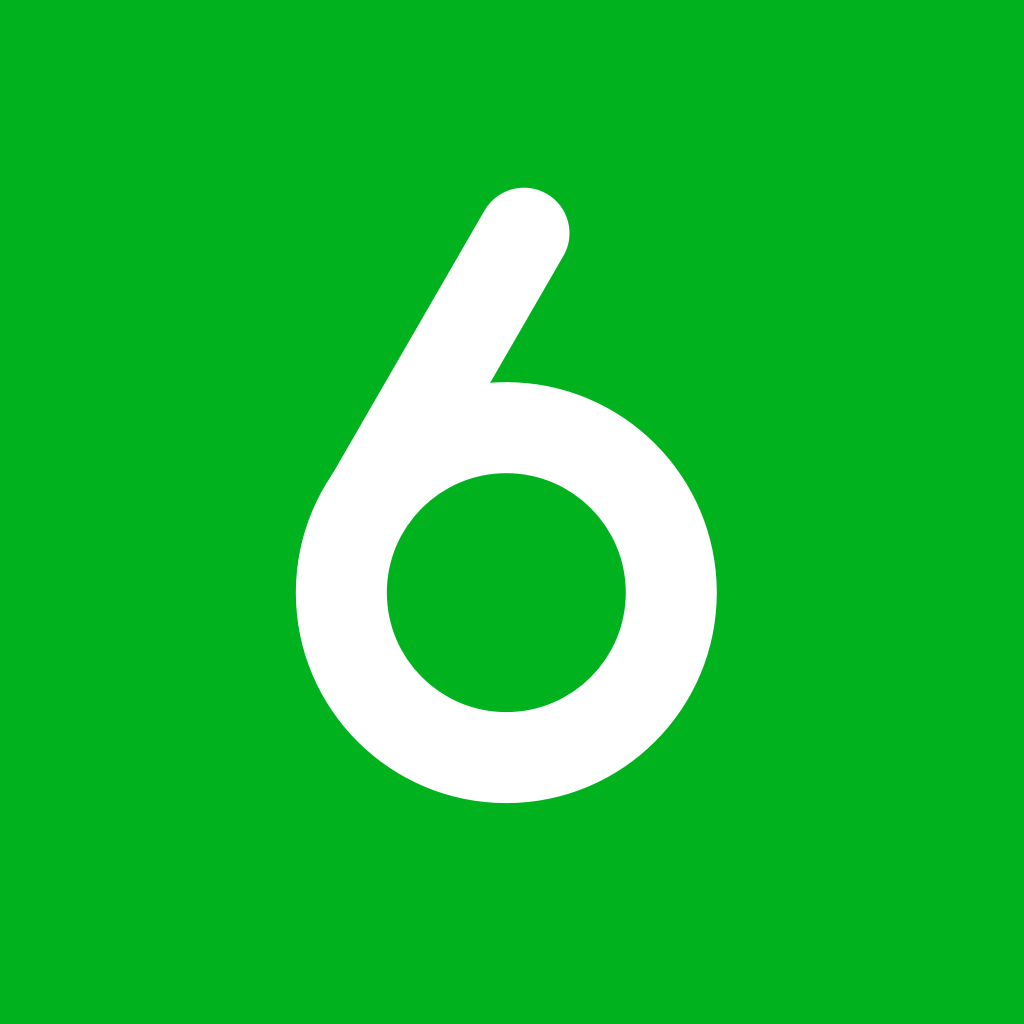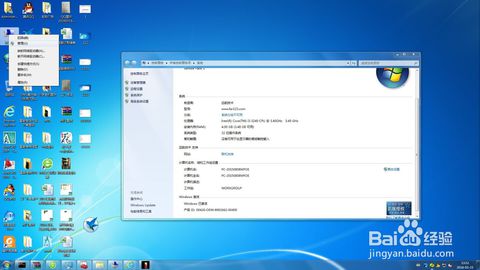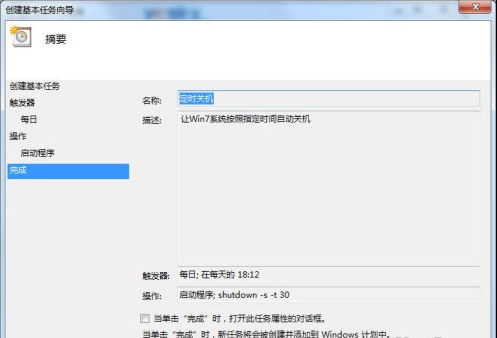Win8系统关机的6种实用方法
在Windows 8操作系统中,掌握多种关机方法不仅能够提高效率,还能在特定情境下快速响应。以下是Win8关机的六种方法,旨在帮助用户全面了解并掌握这一技能。
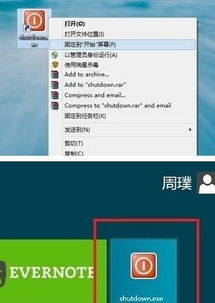
方法一:使用侧边栏超级按钮
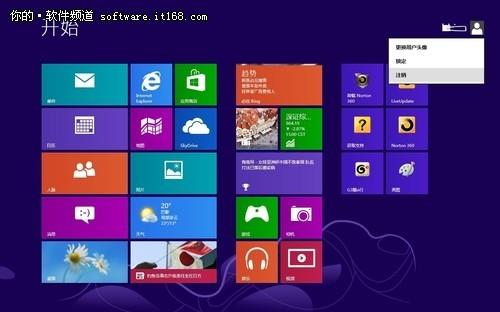
Windows 8引入了侧边栏超级按钮,为用户提供了便捷的操作方式。在Win8的“开始”界面或传统桌面中,将鼠标移至右下角并轻轻向上滑动(或者从右上角向下滑动),即可看到Win8的侧边栏。点击侧边栏最下方的“设置”按钮,接着在弹出的菜单中点击“电源”。最后,点击“关机”按钮即可实现关机操作。这一方法直观且易于操作,是Windows 8用户常用的关机方式之一。
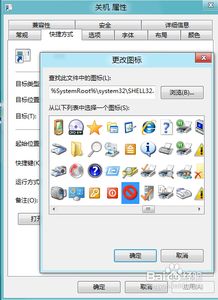
方法二:使用快捷键组合

快捷键组合能够显著提高操作效率。在Windows 8中,有多种快捷键可以实现关机功能。
1. Alt+F4:在Windows界面下,同时按下“Alt”和“F4”键,会弹出Win8的关机菜单,点击“确定”即可关机。这一方法尤其适用于需要快速关闭当前窗口并关机的场景。
2. Win+I:使用快捷键“Win+I”可以直接调出侧边栏的“设置”面板,然后点击“电源”->“关机”。这种方法简洁高效,尤其适合习惯使用键盘操作的用户。
3. Ctrl+Alt+Delete:在键盘上同时按住“Ctrl”、“Alt”和“Delete”键,会弹出一个全屏的新窗口,在新窗口的右下角可以找到“电源”按钮,点击后即可关机。这一方法通常用于解决系统卡顿或无法正常使用鼠标操作时的关机需求。
方法三:通过“开始”屏幕关机
Windows 8的“开始”屏幕不仅提供了快速启动应用程序的功能,还隐藏着关机选项。
1. 在“开始”屏幕中,将鼠标悬停在右上角或左下角,等待侧边栏弹出。
2. 点击侧边栏中的“设置”按钮。
3. 在弹出的设置菜单中,点击“电源”按钮。
4. 最后,选择“关机”选项即可。
此外,如果用户已经在“开始”屏幕中,还可以通过先点击屏幕右上角的“用户”图标选择注销,然后再在注销后的“开始”屏幕右下角找到“电源”按钮进行关机。
方法四:锁屏界面关机
在Windows 8中,锁屏界面同样可以执行关机操作。用户只需按下“Win+L”键锁定系统,然后在锁屏界面的右下角找到“电源”按钮,点击后即可选择关机。这种方法尤其适用于需要临时离开电脑并确保系统安全时的关机需求。
方法五:使用命令提示符
对于喜欢通过命令行操作的用户来说,Windows 8也提供了相应的关机命令。
1. 以管理员身份运行命令提示符。这可以通过在开始屏幕或传统桌面的搜索框中输入“cmd”,然后在搜索结果中右击“命令提示符”并选择“以管理员身份运行”来实现。
2. 在命令提示符窗口中输入“shutdown /s”命令,然后按回车键即可关机。此外,用户还可以根据需要设置关机前的等待时间,例如输入“shutdown /s /t 60”表示在60秒后关机。
方法六:创建关机快捷方式
为了更快速地执行关机操作,用户还可以在桌面上创建一个关机快捷方式。
1. 在桌面空白处右击,选择“新建”->“快捷方式”。
2. 在弹出的“请键入对象的位置”对话框中输入“shutdown /s”,然后点击“下一步”。
3. 为该快捷方式命名,例如“关机”,然后点击“完成”按钮创建快捷方式。
4. 今后,用户只需双击该快捷方式即可实现关机操作。如果需要更改快捷方式的图标,可以右击快捷方式图标,选择“属性”,然后在“快捷方式”选项卡中点击“更改图标”按钮进行选择。
此外,对于已经升级到Windows 8.1的用户来说,他们还可以在任务栏的最左侧看到“开始”按钮。将鼠标移至该按钮上并右击,即可找到“关机和注销”选项进行关机操作。对于喜欢使用第三方桌面软件的用户来说,如360桌面、Start8等,这些软件通常也会提供人性化的关机、重启按钮,用户可以根据自己的喜好进行选择。
需要注意的是,虽然Windows 8提供了多种关机方法,但在某些特定情境下,如系统卡顿、中毒或死机时,用户可能需要采取更强制的关机方式。例如,按住主机上的电源键不放4秒钟即可实现强制关机。然而,这种方法会导致系统来不及保存正在编辑的文档或进行其他必要的关闭操作,因此平时不建议使用。在紧急情况下,如果需要使用强制关机方式,请务必先保存好所有重要数据。
综上所述,Windows 8为用户提供了多种关机方法以满足不同场景下的需求。无论是通过侧边栏、快捷键组合、开始屏幕、锁屏界面还是命令提示符和快捷方式等方式进行关机操作,用户都可以根据自己的习惯
-
 Win8系统有哪些常见的六种关机方法?求详细解答资讯攻略10-24
Win8系统有哪些常见的六种关机方法?求详细解答资讯攻略10-24 -
 Windows 8关机方法资讯攻略12-06
Windows 8关机方法资讯攻略12-06 -
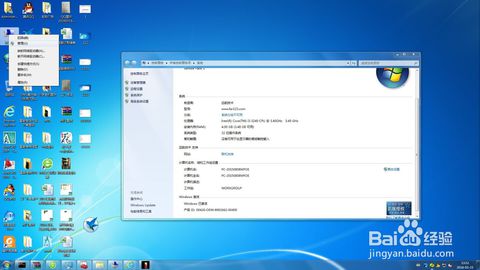 揭秘Win8系统下电脑配置的快速查看技巧资讯攻略11-16
揭秘Win8系统下电脑配置的快速查看技巧资讯攻略11-16 -
 Win7系统:轻松掌握定时关机设置技巧资讯攻略11-14
Win7系统:轻松掌握定时关机设置技巧资讯攻略11-14 -
 如何轻松设置Win7电脑定时自动关机?一键教程,告别手动烦恼!资讯攻略10-24
如何轻松设置Win7电脑定时自动关机?一键教程,告别手动烦恼!资讯攻略10-24 -
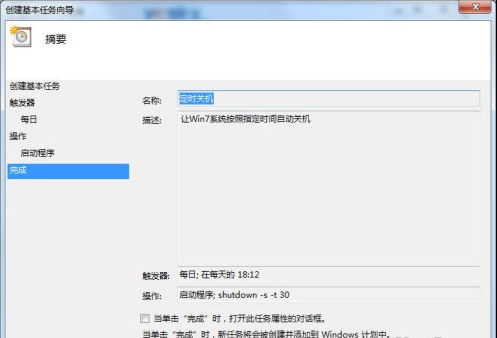 Win7电脑如何实现定时自动关机?资讯攻略11-15
Win7电脑如何实现定时自动关机?资讯攻略11-15